
КАТЕГОРИИ:
Архитектура-(3434)Астрономия-(809)Биология-(7483)Биотехнологии-(1457)Военное дело-(14632)Высокие технологии-(1363)География-(913)Геология-(1438)Государство-(451)Демография-(1065)Дом-(47672)Журналистика и СМИ-(912)Изобретательство-(14524)Иностранные языки-(4268)Информатика-(17799)Искусство-(1338)История-(13644)Компьютеры-(11121)Косметика-(55)Кулинария-(373)Культура-(8427)Лингвистика-(374)Литература-(1642)Маркетинг-(23702)Математика-(16968)Машиностроение-(1700)Медицина-(12668)Менеджмент-(24684)Механика-(15423)Науковедение-(506)Образование-(11852)Охрана труда-(3308)Педагогика-(5571)Полиграфия-(1312)Политика-(7869)Право-(5454)Приборостроение-(1369)Программирование-(2801)Производство-(97182)Промышленность-(8706)Психология-(18388)Религия-(3217)Связь-(10668)Сельское хозяйство-(299)Социология-(6455)Спорт-(42831)Строительство-(4793)Торговля-(5050)Транспорт-(2929)Туризм-(1568)Физика-(3942)Философия-(17015)Финансы-(26596)Химия-(22929)Экология-(12095)Экономика-(9961)Электроника-(8441)Электротехника-(4623)Энергетика-(12629)Юриспруденция-(1492)Ядерная техника-(1748)
Открывающийся ящик
|
|
|
|
Как известно, такие преобразования объекта, как вращение и масштабирование, связаны с положением его опорной точки (Pivot point), и при создании анимации для получения нужного эффекта (открывающаяся дверь, перелистывающаяся страница и т.п.) опорную точку нередко приходится перемещать. Рассмотрим такую ситуацию на примере самооткрывающейся крышки ящика — роль ящика будет играть обычный куб, верхняя грань которого и станет крышкой (рис. 29). Создайте куб, преобразуйте его в объект типа Editable Poly при помощи команды Convert to => Convert to Editable Poly (Конвертировать=>Конвертировать в режим редактирования полисетки) из контекстного меню, включите режим редактирования полигонов. Выделите верхнюю грань куба и превратите ее в отдельный объект, щелкнув на кнопке Detach (Отсоединить). Попробуйте повращать грань — видно, что она будет поворачиваться вокруг собственного геометрического центра (рис. 30). По замыслу же (для создания иллюзии открывающейся крышки) она должна поворачиваться относительно ребра, что может быть достигнуто только в случае, если опорная точка будет находиться на соответствующем ребре. Перейдите в режим редактирования опорных точек, щелкнув на закладке Hierarchy (Иерархия), а затем последовательно на кнопках Pivot (Опора) и Affect Pivot Only (Работать только с опорной точкой). В результате вид осей в видовых окнах изменится (рис. 31). Инструментом Select and Move переместите опорную точку на ребро (рис. 32) и выйдите из режима редактирования опорных точек, вновь щелкнув на кнопке Affect Pivot Only. Выделите грань, повращайте ее и увидите, что теперь она вращается именно так, как нужно (рис. 33).

Рис. 29. Исходный куб
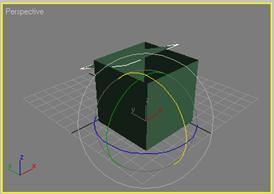
Рис. 30. Вращение грани при исходном положении опорной точки
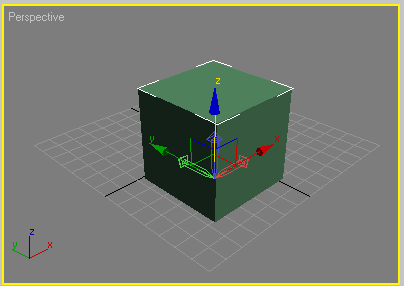
Рис. 31. Вид осей в режиме редактирования опорных точек
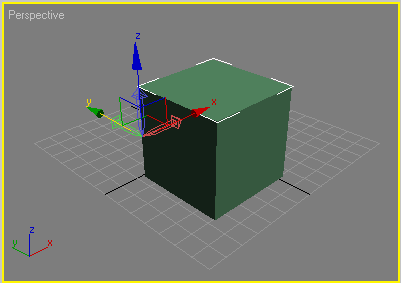
Рис. 32. Новое положение опорной точки
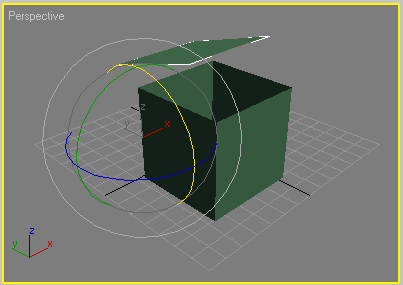
Рис. 33. Вращение грани при новом положении опорной точки
Включите режим автоматического создания ключей, переключитесь в 25-й кадр, выделите грань и поверните ее так, чтобы создавалась иллюзия немного приоткрытой крышки (рис. 34). Активируйте 50-й кадр и увеличьте поворот грани (рис. 35), затем в 75-м кадре уменьшите поворот грани (рис. 36), а в 100-м разместите грань в исходном (закрытом) положении (рис. 37). Выключите режим автоматического создания ключей, сохраните сцену, просмотрите анимацию и при необходимости подкорректируйте углы поворота грани-крышки в 25, 50 и 75-м кадрах.
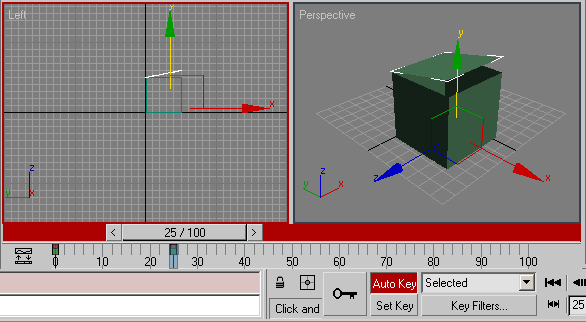
Рис. 34. 25-й кадр
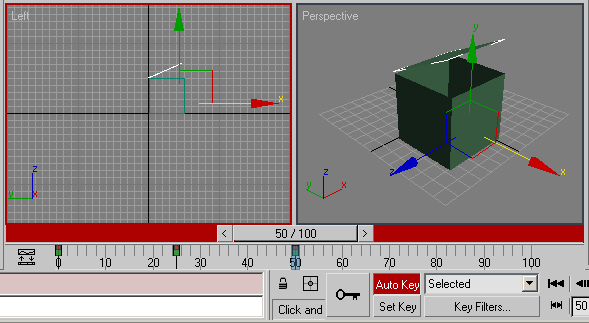
Рис. 35. 50-й кадр
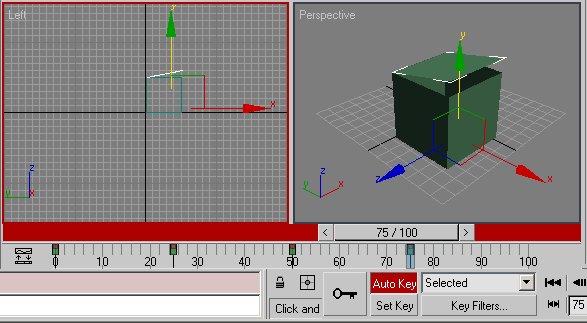
Рис. 36. 75-й кадр
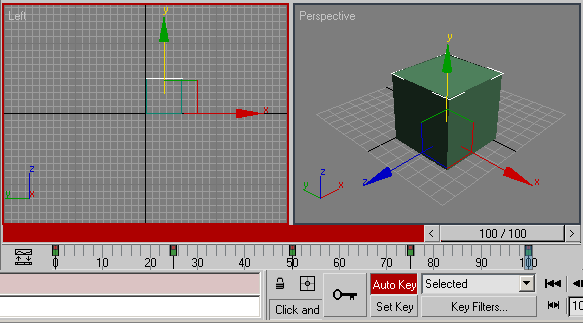
Рис. 37. 100-й кадр
|
|
|
|
Дата добавления: 2014-01-05; Просмотров: 419; Нарушение авторских прав?; Мы поможем в написании вашей работы!